Возможности Lync Basic
Lync Basic 2013 — это простое в использовании приложение, которое совмещает в себе возможности обмена мгновенными сообщениями, совершения голосовых и видеозвонков, проведения собраний Lync, предоставления сведений о присутствии, а также совместного доступа к данным. Это облегченный вариант полной версии клиента Lync 2013, который поддерживает те же основные функции. Однако, чтобы использовать перечисленные ниже функции, вашей организации понадобится обновить версию до Lync 2013.
- Дополнительные функции совершения звонков: групповые вызовы, переадресация звонков, одновременные вызовы, голосовая почта, парковка вызовов, делегирование вызовов, группы ответа, удаленное управление звонками (функция доступна не для всех подписок Office 365)
- Делегирование доступа к календарю
- Просмотр коллекции видео
- Обмен заметками OneNote
- Запись
- Поиск по навыкам (функция недоступна в Office 365)
- Инфраструктура виртуальных рабочих столов (VDI) (функция недоступна в Office 365)
Чтобы удостовериться в том, что вы используете Lync Basic, выполните следующие действия.
Link Clicker программа для заработка на платных ссылках! Лохортон, Обман и Развод! Честный отзыв
- Откройте Lync. Если используется Lync Basic, вы увидите заголовок Lync Basic в главном окне Lync.
- Нажмите кнопку Пуск в Windows >Панель управления > Программы и компоненты и найдите описание приложения Microsoft Lync. Если используется Lync Basic, вы увидите запись Microsoft Lync Basic 2013.
Далее читайте об основных возможностях Lync Basic.
Возможности, с которыми стоит познакомиться
Перечисленные ниже возможности представлены в этом выпуске Lync впервые.
ЛАКОНИЧНЫЙ ИНТЕРФЕЙС С ФУНКЦИЕЙ БЫСТРОЙ СВЯЗИ
Меню быстрой связи в Lync расширяет возможности и упорядочивает функции для каждого списка контактов. В этом меню расположены кнопки, которые появляются при наведении указателя мыши на фотографию контакта из списка. Вы можете начать чат, сделать обычный или видеозвонок или просмотреть карточку контакта одним щелчком мыши. Чтобы увидеть дополнительные параметры, наведите указатель на три точки в правой части меню.

Совет: С помощью значка Добавление контакта вы можете быстро создать список контактов.
БЫСТРЫЙ ДОСТУП К ИЗБРАННЫМ КОНТАКТАМ
Группа Избранное служит для быстрого доступа к списку пользователей, с которыми вы общаетесь чаще всего. Просто щелкните контакт правой кнопкой мыши и выберите в раскрывающемся списке команду Добавить в избранное.

ПАРАМЕТРЫ ОТОБРАЖЕНИЯ
В представлении «Контакты» есть множество параметров отображения.
Элемент Группы позволяет организовать контакты и комнаты чата по группам, которые вы создаете самостоятельно. Элемент Состояние группирует контакты по признаку доступности (в сети, нет на месте, недоступен или неизвестно). Чтобы отобразить контакты с учетом назначенных вами уровней конфиденциальности, щелкните Уровни. Элемент Новые отображает список пользователей, которые подали запрос на добавление в ваш список контактов.
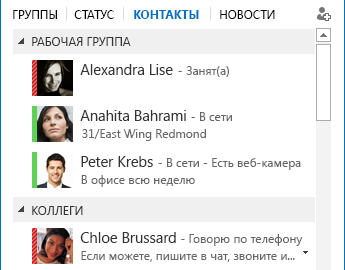
На странице параметров Список контактов можно настроить сортировку и отображение контактов. Здесь можно выбрать расширенное двухстрочное представление, в котором отображаются фотографии пользователей, или сжатое однострочное представление. Кроме того, контакты можно отсортировать в алфавитном порядке или по признаку доступности.
БЕСЕДЫ ВО ВКЛАДКАХ
Функция «Беседы во вкладках» обеспечивает доступ ко всем звонкам, мгновенным сообщениям и комнатам чата из одного окна беседы. Вкладки, расположенные вдоль ее левого края, позволяют быстро переходить от одной активной беседы к другой. (Или же, если вы предпочитаете просматривать беседы в отдельных окнах, вы можете выбрать этот параметр на странице параметров списка контактов.)
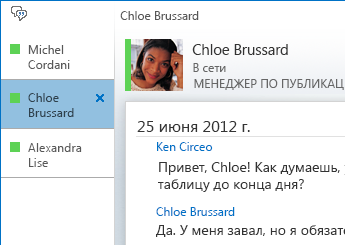
С помощью кнопки извлечения  можно вынести беседу в отдельное окно, а затем настроить его размер. Кнопка вставки
можно вынести беседу в отдельное окно, а затем настроить его размер. Кнопка вставки  позволяет вернуть это окно в главное окно беседы. Эти функции также доступны во время собрания при показе видеоматериалов или другого содержимого.
позволяет вернуть это окно в главное окно беседы. Эти функции также доступны во время собрания при показе видеоматериалов или другого содержимого.
Если вы выходите из программы и снова входите в нее, Lync запоминает и восстанавливает состояние беседы.
С помощью значков в нижней части окна беседы можно быстро добавить других пользователей в текстовую беседу, превратить ее в звуковой или видеозвонок и даже в презентацию с общим доступом к файлам и инструментами для веб-конференций (например, доской, заметками к собранию и вложениями). При наведении указателя мыши на значок на экране отображается соответствующий режим взаимодействия и список доступных параметров. Чтобы перевести текстовую беседу в тот или иной режим, достаточно просто щелкнуть нужный значок.

КОМНАТЫ СОХРАНЯЕМОГО ЧАТА И ТЕМАТИЧЕСКИЕ ВЕБ-КАНАЛЫ
В Lync предусмотрены комнаты сохраняемых чатов, позволяющие проводить длительные обсуждения с выбранными друзьями и сотрудниками. Для поиска комнат чатов, отслеживания действий в них, чтения и размещения сообщений нажмите кнопку Комнаты чатов в главном окне Linc (под полем поиска).
Примечание: Комнаты чата недоступны в Lync Basic 2013 для Office 365. О других особенностях работы с Office 365 см. раздел Часто задаваемые вопросы по работе Lync Basic с Office 365.
При создании комнаты чата для нее можно задать один из перечисленных ниже уровней конфиденциальности.
- Открытая: найти такую комнату, прочитать имеющиеся в ней сообщения и отправить собственное может любой пользователь (для этого не нужно быть ее участником).
- Закрытая: найти такую комнату может любой пользователь, но функция чтения и отправки сообщений доступна только участникам (этот уровень используется по умолчанию).
- Секретная, которую видят только участники.
При входе в комнату чата в верхней части окна вы увидите фотографии участников со сведениями об их состоянии присутствия. Чтобы просмотреть карточку контакта участника, наведите указатель мыши на его фотографию и щелкните стрелку вниз.
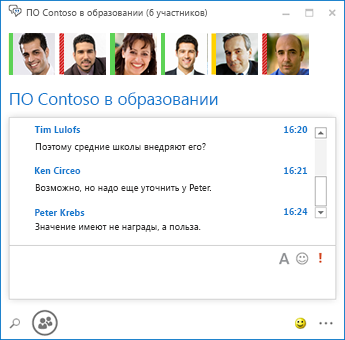
Вы также можете создавать тематические веб-каналы и получать уведомления при появлении в комнатах сообщений, содержащих определенные слова.
На странице параметров сохраняемого чата можно настроить уведомления и звуковые сигналы для сообщений, которые пользователи будут публиковать в ваших комнатах.
ФУНКЦИИ ВИДЕО
Меню быстрой связи позволяет одним щелчком мыши начать видеозвонок с контактом.
Перед тем как начать или принять видеозвонок, вы можете увидеть собственное видеоизображение в приглашении в режиме предварительного просмотра.
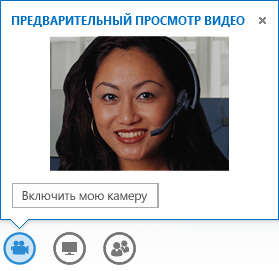
ВСТРОЕННЫЕ СПЕЦИАЛЬНЫЕ ВОЗМОЖНОСТИ
Lync поддерживает высокое разрешение, что дает возможность масштабировать текст и графику до 125 % и 150 % точек на дюйм. А поддержка высокой контрастности обеспечивает прекрасное качество отображения даже при использовании Lync с высококонтрастными темами Windows.
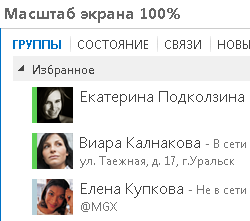
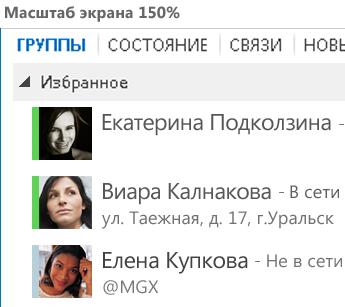
Кроме того, в Lync доступны более 100 сочетаний клавиш для быстрого перехода к важным функциям без мыши. Например, вы можете нажать клавиши ALT+C, чтобы принять звонок, или ALT+I, чтобы отклонить его, без переключения вкладки или установки фокуса. Вы также можете с помощью клавиатуры завершить звонок (ALT+Q) и открыть меню «Сервис» (ALT+T).
Благодаря расширенной поддержке чтения с экрана в Lync все уведомления, входящие запросы и мгновенные сообщения озвучиваются, так что вы всегда будете в курсе событий.
Функции собрания
ПРИСОЕДИНЕНИЕ К СОБРАНИЮ LYNC ОДНИМ ЩЕЛЧКОМ
Подключиться к собранию Lync можно одним щелчком мыши независимо от расположения (например, на работе или в пути). Записывать или запоминать набираемые номера и секретные коды теперь не требуется. Достаточно выбрать Присоединиться к собранию Lync в напоминании о собрании Outlook.
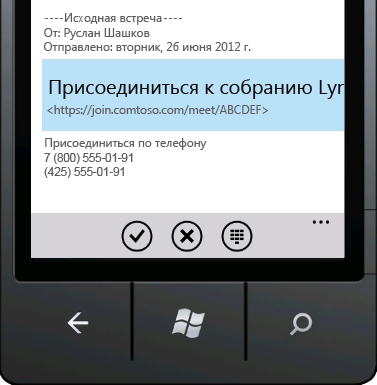
Или в главном окне Lync перейдите на вкладку «Собрания» и выберите команду Присоединиться.
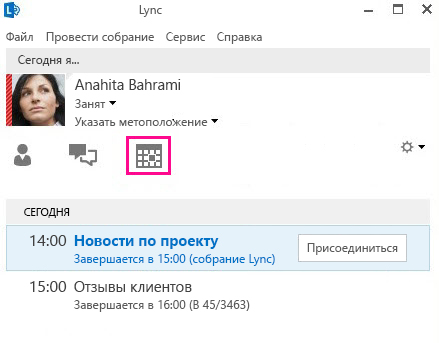
Если у вас не установлено приложение Lync, присоединяйтесь к собраниям Lync с помощью Lync Web App. Подробные сведения см. ниже в разделе, посвященном Lync Web App.
Если представление «Собрания» недоступно, необходимо установить последнюю версию Lync. Установите приложение в Центре обновления Windows или обратитесь к техническая поддержка организации, чтобы узнать, когда приложение будет обновлено.
ПАРАМЕТРЫ КОНФЕРЕНЦ-ЗАЛОВ
Планируя собрание, вы можете выбрать для него собственный конференц-зал или создать комнату для собрания с новым идентификатором и паролем. Благодаря этому параметры собрания можно настроить в соответствии со своими требованиями, типом собрания или участниками. При наличии внешних участников, определенных выступающих или конфиденциальной информации для обсуждения вы можете создать комнату для собрания с более жесткими ограничениями.
Примечание: Конференц-залы недоступны в Lync Basic 2013 для Office 365.
Если вы планируете собрание с помощью Outlook, в зависимости от его типа вы можете отключить микрофоны участников, а также разрешить или запретить обмен мгновенными сообщениями либо совместный доступ к видео. Задать эти настройки можно на странице параметров собрания. Это рекомендуется в том случае, если в собрании более 20 участников.
Совет: Собрания Lync можно настраивать не только с помощью Outlook, но с помощью веб-планировщика Lync, доступного по адресу https://sched.lync.com.
Примечание: Если параметр отключения мгновенных сообщений не отображается, необходимо обновить Lync до последней версии. Перейдите в Центр обновления Windows и выполните установку или уточните срок обновления в техническая поддержка организации.
ЭЛЕМЕНТЫ УПРАВЛЕНИЯ СОБРАНИЕМ
С помощью удобных элементов управления в комнате собрания можно легко отключить и снова включить собственный микрофон, изменить звуковое устройство или даже перевести себя на другой номер.
Меню Презентация обеспечивает централизованный доступ ко всему содержимому собрания, которым можно поделиться: рабочему столу, презентациям PowerPoint, опросам и доске.
Каждый раз, когда вы предоставляете доступ к каким-либо материалам, в окне собрания появляется хорошо заметное уведомление.
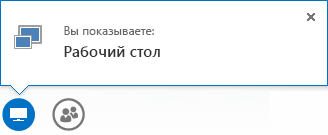
Вы также можете выбрать несколько программ, к которым требуется предоставить доступ.
Отправляйте презентации с видеоклипами. Просто отправьте презентацию PowerPoint, а затем наведите указатель мыши на слайд, чтобы отобразить элементы управления видео для воспроизведения, постановки на паузу и настройки звука.
Когда другой участник демонстрирует презентацию PowerPoint, вы можете просматривать слайды в частном режиме, вернуться в режим выступающего или перехватить управление презентацией, чтобы принять участие в докладе.

С помощью функции Запретить мгновенные сообщения выступающий может отключить мгновенные сообщения, что позволяет участникам сосредоточиться на теме собрания. Он может также разрешить или запретить передачу видеоизображений. В режиме Не показывать видео участников демонстрация видеоматериалов разрешена только выступающему. Эта функция удобна для больших собраний, где требуется предоставить выступающим исключительные права доступа.
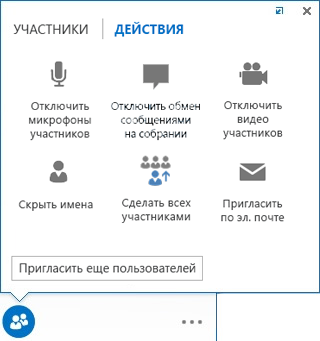
Скрыть имена пользователей под их фотографиями и видеоизображения в галерее можно с помощью команды Скрыть имена.
Чтобы мгновенно сделать всех остальных выступающих обычными участниками, щелкните Сделать всех участниками.
Примечание: Если параметр отключения мгновенных сообщений не отображается, необходимо обновить Lync до последней версии. Перейдите в Центр обновления Windows и выполните установку или уточните срок обновления в техническая поддержка организации.
ВОЗМОЖНОСТЬ ВЫБОРА ЛЮБОГО МАКЕТА
Кнопка Выбор представления позволяет задать конкретный режим отображения материалов, выступающего и участников собрания с учетом типа собрания.
В режиме Представление выступающего показаны материалы собрания, а в правом нижнем углу окна собрания находится фотография или видеоизображение выступающего. В представлениисодержимого показаны только материалы собрания. Предоставляется полный доступ к материалам, но информация об участниках скрыта. В режиме Компактное представление показаны только фотографии участников. При удержании курсора на фотографии отображается контактная информация.
LYNC WEB APP
С помощью Lync Web App пользователи Mac и компьютеров с Windows могут присоединиться к собранию Lync через веб-браузер и получить доступ ко всем функциям собрания Lync, в том числе:
- видео в формате HD, которое делает общение в Lync более реалистичным и позволяет наглядно показать собеседникам, что вы имеете в виду;
- протоколу VoIP, позволяющему подключиться к собранию откуда угодно без больших расходов на связь;
- мгновенным сообщениям, с помощью которых при необходимости можно общаться без звука (например, в кафе или поезде);
- функциям общего доступа к рабочему столу, программам и материалам PowerPoint, позволяющим показать содержимое другим участникам собрания и беспрепятственно продолжить совместную работу над ним.
Источник: support.microsoft.com
Links – легкий консольный браузер для Linux
Современному пользователю Сети не вполне понятно, зачем вообще нужен консольный веб-браузер. На Windows он в общем-то и не нужен, но в Юниксовых ОС вполне может пригодиться, если, к примеру, не работает X Window System. Такие браузеры хороши именно в текстовом режиме. Лишь бы было доступно соединение с Интернетом. В отсутствие оконного менеджера браузер Links, обладающий довольно скромным функционалом (поддержка HTML 4.0, но без CSS; поддержка таблиц и фреймов; возможность запуска с GUI ) может здорово выручить искушенного пользователя ОС Линукс.
Установка и первоначальная настройка
Рассмотрим в качестве примера установку и настройку Links 2.8 в Linux Mint:
В терминале используем команду↓
Пробовать браузер будем в терминале, для этого запустим его командой↓
Появится окно приветствия, в котором Links сообщит, что его меню можно вызвать клавишей Esc.
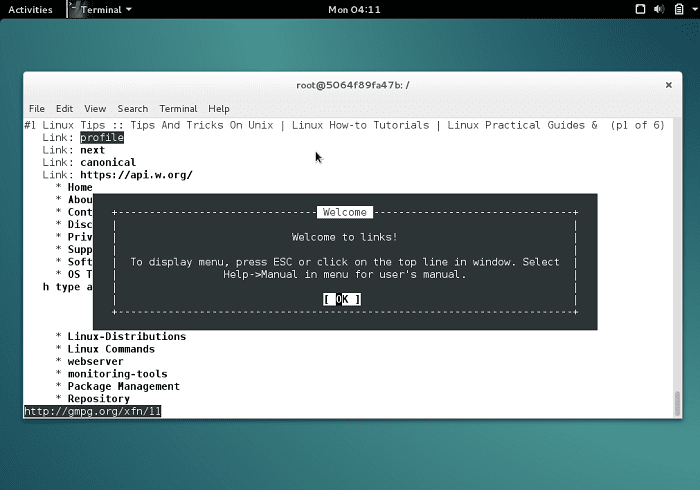
Воспользуемся данным советом. Но что же такое? Интерфейс на английском.
В общем-то, это совершенно нормально, но не знающим английского будет полезно переключиться на русский язык. Для этого выберите пункт меню «Setup» – «Language» – «Russian». А чтобы русскоязычные надписи отображались верно, выберите кодировку Unicode UTF-8 в меню «Setup» – «Character set».
Настройки программы Links
Что ж, программа установлена и даже переключена на русскую локаль. Продолжим разбирать настройки в соответствующем меню. В «Настройках терминала» можно установить внешний вид рамок вокруг меню и псевдоокон, включить цветовую подсветку различных элементов страницы, а также оформить курсор прямоугольником. Можно выбрать рамки VT100 как наиболее строгие. А вот рамки в стиле Linux не отобразились толком, может чего-то не хватает…
В «Настройках сети» можно ограничить максимальное количество попыток соединиться с сервером, а также поставить таймаут на приём. Кроме того, отсюда же можно получить доступ к настройках HTTP, FTP, SMB, IPv6 и прокси.
В настройках HTTP есть пункт «Retry on internal server errors (50x)», означающий, по всей видимости, что браузер будет усердно биться за доступ к странице, даже если сервер на той стороне лежит без сил.
Модная нынче опция «Do not track» (Не отслеживать) спряталась в самых глубинах настроек. Вот как к ней подобраться: Настройки — Настройки сети – Настройки HTTP – Header options – Send “do not track” request.
В настройках FTP можно задать пароль для анонимного входа и включить пассивный режим передачи. В настройках Proxies можно ввести параметры прокси-сервера, если таковым пользуетесь.
Прочие настройки Links скрываются под одноименным пунктом меню «Настройки». Там можно всего лишь задать адрес до файла закладок, да отметить, сохранять ли историю посещений на выходе из программы.
Как ни странно, предыдущий пункт меню шел не последним, и есть еще масса настроек. Например, «Кэш». Здесь можно ограничить размер кэша в памяти, введя значение в килобайтах. В «Почте и Telnet» задаются пути к сторонним программам для множества протоколов, которые сам браузер не обработает как надо. Здесь и почта, и telnet, и mms, и прочие.
Пункты «Сопоставления», «Расширения файлов», «Заблокированные изображения» рекомендуется оставить по умолчанию. Чтобы после перезапуска Links вспомнил все ваши предпочтения в опциях, выберите пункт меню «Настройки» – «Сохранить настройки».
На видео: Как пользоваться текстовым браузером llinks?
Использование Links
Теперь попробуем загрузить любую страницу при помощи Links, например, статью из Википедии.
Для этого можно воспользоваться меню «Файл» – «Перейти к новому URL», либо нажать «g» на клавиатуре. Затем придется ввести адрес страницы вручную, без автодополнения.
Перейти на предыдущую открытую страницу можно клавишей «Z», а на следующую — клавишей «X».
Там же, в меню «Файл» можно сохранить страницу на диск, разорвать соединение, очистить кэш, перейти в журнал и закладки. В меню «Вид» можно включить поиск на странице, получить информацию о документе, а также переключиться в режим просмотра исходного текста.
Кроме того, здесь же можно настроить отображение страниц сайтов — пункты «Настройки HTML» и «Цвета». В параметрах HTML отмечаются необходимые для отображения элементы, будь то таблицы, фреймы, ссылки на изображения. Сами изображения конечно не показываются. В настройках цвета можно задавать фоновые цвета для текста, ссылок и самого окна терминала.
Меню «Ссылки» и «Загрузки» особого интереса не представляют, поскольку при веб-серфинге почти не используются. Разобраться в них труда не составит, если этот браузер станет для вас нужным инструментом.
Существуют сайты, которые оптимизированы под просмотр в консольных браузерах. Если на такой сайт зайти из Links, то меню не будет выстраиваться узким длинным столбиком, а места под картинки не будут резервироваться. Прежде всего, это касается официальных сайтов популярных дистрибутивов Linux – Slackware, Gentoo.
И конечно же, сайта Фонда свободного программного обеспечения, который тоже хорошо оптимизирован. А вот официальный сайт Ubuntu этим похвастать не может. Впрочем, кого это удивляет?… Важно лишь то, что Links вместе со своими братьями-аналогами занимает достойную нишу в мире консольных программ и стабильно развивается.
Рекомендуем ознакомиться – Зорин ОС (Zorin OS – это дистрибутив Linux).
Вам будет полезно узнать – тор лук браузер.
Источник: bezopasnik.info
Links что это за программа
Наши партнеры
Книги по Linux (с отзывами читателей)
Библиотека сайта rus-linux.net
| Beyond Linux From Scratch. Version 2011-12-30 | ||
| Назад | 17. Текстовые веб браузеры | Вперед |
Пакет Links-2.4
Знакомимся с пакетом Links
Links является WWW-браузером, имеющим текстовый и графической режимы. В нем присутсвуют возможности рендеринга таблиц и фреймов, загрузки в фоновом режиме, он может отображать цвета и имеет много других возможностей.
Известно, что пакет правильно собирается и работает на платформе LFS-7.0.
Информация о пакете
- Загрузка (HTTP): http://links.twibright.com/download/links-2.4.tar.bz2
- Загрузка (FTP): ftp://mirror.ovh.net/gentoo-distfiles/distfiles/links-2.4.tar.bz2
- Контрольная сумма MD5: aedee41d9ee941378dc0ab114a65f353
- Размер загружаемого пакета: 3,7 MB
- Оценочный размер требуемого дискового пространства: 55 MB
- Оценочное время сборки: 0,1 SBU
Зависимости пакета Links
Рекомендуемые
GPM-1.20.6(если желательна поддержка мыши) и OpenSSL-1.0.0e
Необязательные
Поддержка графического режима требует использовать, по крайней мере, один следующих пакетов GPM-1.20.6 (для работы с консолью, использующей фрейм-буфер), SVGAlib , DirectFB , а также система X Window
Для декодирования различных форматов изображений Links может использовать пакеты libpng-1.5.5, libjpeg-8c и LibTIFF-4.0.0.
Установка пакета Links
Установите пакет Links с помощью следующих команд:
./configure —prefix=/usr make
Теперь в роли пользователя root выполните:
make install install -v -d -m755 /usr/share/doc/links-2.4 install -v -m644 doc/links_cal/* KEYS BRAILLE_HOWTO /usr/share/doc/links-2.4
Пояснение команд
—enable-graphics : Этот переключатель включает поддержку графического режима.
Конфигурирование пакета Links
Конфигурационные файлы
Подробнее о конфигурировании
Links хранит свои настройки для каждого пользователя в отдельных файлах в директории ~/.links . Эти файлы создаются автоматически, когда первый раз запускается команда links.
Описание пакета
Установленные программы: links
Установленные библиотеки: Нет
Установленные директории: /usr/share/doc/links-2.2
Краткое описание
является браузером WWW с текстовым и графическим режимами
Перевод сделан с варианта оригинала, датированного 2011-11-29 03:00:36 +0000
| Предыдущий раздел: | Оглавление | Следующий раздел: |
| Содержание главы 17 | Пакет Lynx-2.8.7rel.2 |
Источник: rus-linux.net
Links что это за программа
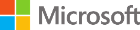

Абсолютно бесплатная и безопасная загрузка файлов. Удобная навигация, понятная система управления и всегда новые версии браузеров.
БРАУЗЕР — ВАШ ВЫХОД В ИНТЕРНЕТ! ОБНОВИТЕ ОБОЗРЕВАТЕЛЬ ИНТЕРНЕТА ДО АКТУАЛЬНОЙ ВЕРСИИ.
Представляем собственный
веб-браузер! S-Browser
Быстрый доступ к браузерам
Добро пожаловать на сайт browserss.ru






Сервисы VPN для доступа к сайтам
Обновляемый
Текстово-графический браузер, может функционировать в обоих режимах по отдельности. Предусмотрена поддержка стандарта HTML4, без CSS3. Обозреватель характеризуется простым способом установки, имеющим один исполнительный файл, взаимодействует с ОС Linux, BSD, прочими UNIX-подобными системами, и с некоторыми другими, менее известными.
____________________________________________________
Системные требования для ПК
• Процессор с частотой 900 MHz, или более мощный
• Размер оперативной памяти 128 МБ, или больше
• Свободное место на жестком диске — нет данных
• Видеокарта с памятью не менее 64 Мб, или более
• Архитектура с разрядностью 32 или 64 бит (x86 или x64)
____________________________________________________
Достоинства
• Текстовый и графический режим
• Возможность функционирования на 64-х битных ОС
• Мультиплатформенная конфигурация
• Поддержка JavaScript
• Наличие портативной версии
____________________________________________________
Недостатки
• Невозможность использования в современных условиях
• Крайне низкая работоспособность
____________________________________________________
Предупреждение
Дистрибутивы браузеров проверены известными антивирусными программами и считаются безопасными. Тем не менее, мы рекомендуем пользователям после загрузки файлов на свой компьютер, проверить их еще раз.
____________________________________________________
Предыдущие версии браузера
Источник: browserss.ru
Links что это за программа
Links version 1.0: что это за программа, как скачать, как удалить
11.06.2020 3,934 Просмотры
Для многочисленных браузеров, имеющихся на сегодняшний день, создано огромное количество программ и расширений, выполняющих различные полезные функции. Однако, есть и такие, что, пользуясь неопытностью владельца, проникают в операционную систему в процессе установки какого-либо полезного софта и перенастраивают браузер. Такие программы или расширения, что по сути одно и то же, называют «зловредами».
Наиболее частые действия, совершаемые ими в браузерах:
Links Version 1.0 – приложение рекламного или шпионского предназначения.
Название расшифровывается следующим образом:
Сложность в том, что понять истинное предназначение подобных программ трудно. Они способны, например, навязчиво рекламировать что-либо или устанавливать баннеры на страницах посещённых сайтов.

Удалить приложение, если оно есть в списке программ и компонентов, несложно.
Предварительно рекомендуется создать точку восстановления системы:
Удаление вредоносной программы выполняем по следующему алгоритму:
Следует просмотреть весь софт, представленный в окне «Программы и компоненты», поскольку возможно наличие других сомнительных разработок.
Широко известная Dr.Web CureIT избавит от злостных вирусов, а не менее популярные HitmanPro и AdwCleaner помогут против назойливой рекламы.

Отлично зарекомендовал себя менеджер задач безопасности Malwarebytes. Эта антивирусная программа способна отображать все выполняемые системой задачи, в том числе и процессы, скрытые в обычных условиях. Он способен отыскать и удалить из системы практически всё вредоносное, шпионское и рекламное программное обеспечение, перед ним бессильны трояны, кейлоггеры и трекеры.
Не менее прекрасно работает и утилита «Repair поддержка таблиц и фреймов; возможность запуска с GUI ) может здорово выручить искушенного пользователя ОС Линукс.
Установка и первоначальная настройка
Рассмотрим в качестве примера установку и настройку Links 2.8 в Linux Mint:
В терминале используем команду↓
Пробовать браузер будем в терминале, для этого запустим его командой↓
Появится окно приветствия, в котором Links сообщит, что его меню можно вызвать клавишей Esc.
Настройки программы Links
Что ж, программа установлена и даже переключена на русскую локаль. Продолжим разбирать настройки в соответствующем меню. В «Настройках терминала» можно установить внешний вид рамок вокруг меню и псевдоокон, включить цветовую подсветку различных элементов страницы, а также оформить курсор прямоугольником. Можно выбрать рамки VT100 как наиболее строгие. А вот рамки в стиле Linux не отобразились толком, может чего-то не хватает…
В «Настройках сети» можно ограничить максимальное количество попыток соединиться с сервером, а также поставить таймаут на приём. Кроме того, отсюда же можно получить доступ к настройках HTTP, FTP, SMB, IPv6 и прокси.
В настройках HTTP есть пункт «Retry on internal server errors (50x)», означающий, по всей видимости, что браузер будет усердно биться за доступ к странице, даже если сервер на той стороне лежит без сил.
Модная нынче опция «Do not track» (Не отслеживать) спряталась в самых глубинах настроек. Вот как к ней подобраться: Настройки — Настройки сети — Настройки HTTP – Header options – Send «do not track» request.
В настройках FTP можно задать пароль для анонимного входа и включить пассивный режим передачи. В настройках Proxies можно ввести параметры прокси-сервера, если таковым пользуетесь.
Прочие настройки Links скрываются под одноименным пунктом меню «Настройки». Там можно всего лишь задать адрес до файла закладок, да отметить, сохранять ли историю посещений на выходе из программы.
Как ни странно, предыдущий пункт меню шел не последним, и есть еще масса настроек. Например, «Кэш». Здесь можно ограничить размер кэша в памяти, введя значение в килобайтах. В «Почте и Telnet» задаются пути к сторонним программам для множества протоколов, которые сам браузер не обработает как надо. Здесь и почта, и telnet, и mms, и прочие.
Пункты «Сопоставления», «Расширения файлов», «Заблокированные изображения» рекомендуется оставить по умолчанию. Чтобы после перезапуска Links вспомнил все ваши предпочтения в опциях, выберите пункт меню «Настройки» – «Сохранить настройки».
На видео: Как пользоваться текстовым браузером llinks?
Использование Links
Теперь попробуем загрузить любую страницу при помощи Links, например, статью из Википедии.
Для этого можно воспользоваться меню «Файл» – «Перейти к новому URL», либо нажать «g» на клавиатуре. Затем придется ввести адрес страницы вручную, без автодополнения.
Перейти на предыдущую открытую страницу можно клавишей «Z», а на следующую — клавишей «X».
Там же, в меню «Файл» можно сохранить страницу на диск, разорвать соединение, очистить кэш, перейти в журнал и закладки. В меню «Вид» можно включить поиск на странице, получить информацию о документе, а также переключиться в режим просмотра исходного текста.
Кроме того, здесь же можно настроить отображение страниц сайтов — пункты «Настройки HTML» и «Цвета». В параметрах HTML отмечаются необходимые для отображения элементы, будь то таблицы, фреймы, ссылки на изображения. Сами изображения конечно не показываются. В настройках цвета можно задавать фоновые цвета для текста, ссылок и самого окна терминала.
Меню «Ссылки» и «Загрузки» особого интереса не представляют, поскольку при веб-серфинге почти не используются. Разобраться в них труда не составит, если этот браузер станет для вас нужным инструментом.
Существуют сайты, которые оптимизированы под просмотр в консольных браузерах. Если на такой сайт зайти из Links, то меню не будет выстраиваться узким длинным столбиком, а места под картинки не будут резервироваться. Прежде всего, это касается официальных сайтов популярных дистрибутивов Linux – Slackware, Gentoo.
И конечно же, сайта Фонда свободного программного обеспечения, который тоже хорошо оптимизирован. А вот официальный сайт Ubuntu этим похвастать не может. Впрочем, кого это удивляет?… Важно лишь то, что Links вместе со своими братьями-аналогами занимает достойную нишу в мире консольных программ и стабильно развивается.
Links Version 1.0 что это за программа
Многие пользователи предпочитают удалять все подозрительное ПО со своего компьютера, не разбираясь. Если же вы хотите знать, с чем имеете дело, прочитайте нашу статью. В ней мы поведаем о Links Version 1.0 – что же именно это за программа, зачем она нужна, как от нее избавиться.
Следует сразу сказать, что если антивирус не регистрирует данное ПО как угрозу для безопасности вашего компьютера, то удалять ее необязательно. Однако держать на своем устройстве бесполезный софт смысла нет. Вы имеете право стирать с личного компьютера любое программное обеспечение. Если же вы задумали почистить корпоративный ПК, то лучше подумать над этим решением дважды.
Что это за приложение Links Modular Solutions
Она предлагает широкий спектр инновационных решений для программного обеспечения, а также аппаратных средств, которыми располагают предприятия. В стандартный пакет входят инструменты онлайн-маркетинга, ПО для пунктов продажи, киосков самообслуживания и многое другое.
Если вы обнаружили программное обеспечение Links на своем компьютере, это может проистекать из двух основных причин:
Version 1.0 – это весьма старое ПО. Скорее всего, оно было выпущено еще в 00-х годах. Актуальные версии Links будут носить названия, имеющие вид: 2020.2 Release 02.
Эта программа LMS использует 15 сторонних технологий и сервисов, включая:
Каким образом поступить, если нет доверия программе Links Version 1.0
Происхождение ПО Links Version 1.0 может быть любым, поскольку вредные для компьютера программы могут попытаться подписать себя как угодно. Если вы не доверяете издателю и хотите избавиться от программы с таким названием любой ценой, следуйте изложенным ниже инструкциям.
Меры предосторожности при работе с приложением
Прежде чем окончательно удалять любую программу, создайте точку восстановления системы. Для этого:
Название должно быть предельно ясным. Это поможет не запутаться в случае возникновения проблем.
Как удалить Links Version 1.0
Если вы точно решили вычистить компьютер от этой программы Links Version 1.0, вам поможет следующая инструкция. Что нужно сделать:
После завершения этой операции следы программы могут остаться в реестре. Вызовите командную строку и введите в нее слово regedit. Перед вами откроется реестр, из которого можно вычистить следы удаленного софта вручную. Без наличия опыта лучше этого не делать, потому что по случайности или незнанию пользователи часто удаляют много полезных файлов.
Быстро проверить компьютер на вирусы и рекламное ПО помогут бесплатные и общедоступные программы.
Попробуйте просканировать ПК посредством:
Чтобы убрать вирусы, используйте Dr.Web CureIT и AVZ. Последние две программы из приведенного выше списка помогут очистить компьютер от рекламного ПО.
Платные антивирусы вроде Касперского наверняка будут более эффективны. Однако они много весят и требуют либо крупного денежного вложения, либо траты сил и времени на подбор действующего «лечения». Для разных систем одни и те же методы могут не подходить.
Видео-инструкция
Теперь вы знаете, что же это за программа на вашем ПК под названием Links Version 1.0. В видео ниже рассказано, как её можно удалить.
Link Now — что это за приложение в Huawei, как пользоваться

Китайская компания Huawei взялась за разработку собственной линейке программ, из-за ограничений со стороны Google. С началом пандемии остро возросла потребность в программах дистанционного взаимодействия людей. И тут китайский гигант представил свою разработку — Link Now. Это приложение в Huawei служит для дистанционной работы и обучения. Рассмотрим его подробнее.
Что это за программа
Мессенджер Link Now является частью новой экосистемы устройств Huawei. Впервые было представлено в 2020 году на конференции разработчика. Наряду с ним были представлены также:
Основная цель – это создание альтернативы Google-сервисам и приложениям из Play Market. Имея такую альтернативу, люди будут более охотно приобретать устройства китайского бренда.
Link Now представляет собой набор инструментов для эффективной удаленной работы или учебы:
Программа исходит из основных потребностей клиентов. Разработчиком были заявлены такие характеристики как:
Во многом, альтернативная разработка Link Now от Huawei даже превзошла своих западных конкурентов.
Системные характеристики/требования:

Как пользоваться Link Now
Link Now можно скачать из официального магазина App Gallery, либо с официального сайта. После установки, нужно зарегистрировать аккаунт, либо войти в имеющийся. Дать приложению все необходимые разрешение, например доступ к хранилищу. После этого полный функционал будет предоставлен пользователю:
На серверах хранится идентификационная информация:
Плюсы и минусы приложения
Как и любой другой, новый продукт, после выхода на рынок, Link Now встретил как положительный, так и отрицательный отклик у клиентов. Поэтому можно составить картину сильных и слабых сторон этой программы.
Также отмечен ряд минусов:
Link Now: что это за приложение на Huawei?
29.03.2021 17 Просмотры
Китайская корпорация Huawei запустила платформу Link Now, которая входит в число сервисов экосистемы от Huawei Mobile Services (HMS). Данная платформа позволяет пользователям не чувствовать неудобств от отсутствия в ПО их устройств сервисов Google. Предназначение Link Now состоит в координировании и оптимизации деловых и учебных процессов. За счет внедрения нового функционала, взаимодействие между участниками происходят в более современном и удобном формате.
Доступные функции
Общение будет гораздо более плодотворным и приятным благодаря новым возможностям. Все функции программы доступны на смартфонах или планшетах и открыты в онлайн-режиме.

Это позволяет регулировать подготовку и ход конференции, в зависимости от обстоятельств:
Преимущества приложения
Разработчики приложения сделали все возможное, чтобы пользователи не сомневались в правильности своего выбора.

Интеграция с сохраненными в устройстве контактами значительно упрощает подготовку встречи. К тому же, программа способна идентифицировать своего пользователя, собирая и архивируя определенные данные:

Link Now – это современный инструмент, включающий множество элементов. Для начала работы необходимо наличие мобильного устройства и точки доступа к интернету. Предоставленная возможность начать конференцию с помощью QR-кода, позволяет оперативно собрать всех участников группы для решения актуальных вопросов. Приложение легко найти и установить, воспользовавшись плеймаркетом AppGallery.
- ← linkedin что это за программа на андроид
- linphone что это за программа →
Источник: pedagogik-a.ru